Agregar números de diapositiva o número de página de notas
- En la pestaña Ver del grupo Vistas de presentación, haga clic en Normal.
- En el lateral izquierdo de la pantalla, en el panel que contiene las vistas en miniatura de las diapositivas, haga clic en la primera vista en miniatura de la presentación.
- En la pestaña Insertar, en el grupo Texto, haga clic en Encabezado y pie de página.

- En el cuadro de diálogo Encabezado y pie de página, realice una de las siguientes acciones:
- Para agregar números de diapositiva, haga clic en la pestaña Diapositiva y, a continuación, active la casilla Número de diapositiva.
- Para agregar números de página a notas, haga clic en la pestaña Notas y documentos para distribuir y, a continuación, active la casilla Número de página.
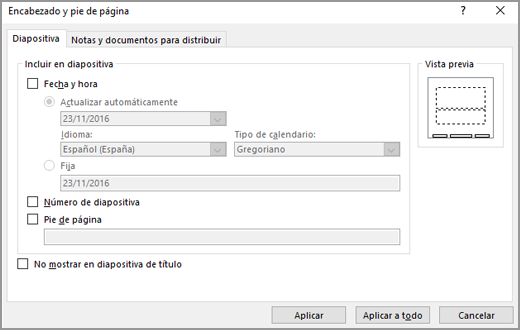
- Si desea agregar números de página a todas las diapositivas o páginas de notas de su presentación, haga clic en Aplicar a todo.